NiceGUI est un mod codé par Tipaa. Il s’agit d’une refonte totale des différentes interfaces des menus du client Minecraft avec de nombreux ajouts.
Le but premier de ce mod est de rendre les menus visuellement plus jolis, mais ce n’est pas tout : la légèreté des éléments vous fera bénéficier d’un petit gain de performance, ce qui n’est pas négligeable. Couplé avec le mod OptiFine, NiceGUI devrait alléger le jeu sur une configuration plutôt faible.
Liste complète des caractéristiques
- Possibilité de continuer la dernière sauvegarde jouée ;
- Option rapide “Créer un nouveau monde” ;
- Option automatique “Héberger un serveur local” ;
- Liens rapides (Wiki Minecraft, Forums Minecraft, reddit Minecraft, page de compte Minecraft.net) ;
- Option “Changer de pack de texture en jeu” ;
- Option rapide “Accéder au répertoire .minecraft” ;
- “Paramètres du serveur local” (le serveur doit avoir été exécuté au moins une fois) ;
- Statistiques du joueur ;
- Défilement aléatoire au menu principal des captures d’écrans prises en jeu ;
- “Minetips” : conseils et conversations à propos de Minecraft ;
- Ajout des options “Simple sauvegarde”, “Charger / “Créer un nouveau monde” au menu de pause du jeu ;
- Possibilité de changer de sauvegarde sans quitter la partie ;
- Options rapides vers les menus “Packs de texture” et “Paramètres vidéos” ;
- Différents filtres :
- Filtres par type de monde (Survie, Creatif, Hardcore) ;
- Filtres par type de serveur ;
- Système de paramètres de personnalisation de l’interface NiceGUI ;
Quelques captures d’écran
Instructions d’installation
1. Téléchargez le mod ;
2. Avec votre logiciel d’extraction (WinRAR, 7Zip, etc.) ouvrez l’archive du mod. Gardez les fenêtres ouvertes sur votre bureau ;
3. Localisez votre fichier minecraft.jar. L’emplacement de ce fichier varie selon le système d’exploitation :
Windows : Appuyez simultanément sur les touches
+
et tapez
%appdata%. Validez puis rendez-vous dans le dossier .minecraft/bin.
Mac OS : Le dossier
minecraft/bin se situe dans :
Utilisateur > Bibliothèque > Application Support.
Linux : Appuyez simultanément sur les touches
+
et tapez
.minecraft/bin. Validez et vous serez directement amené au dossier (GNOME uniquement).
4. Ouvrez minecraft.jar avec votre logiciel d’extraction. Restaurez les fenêtres des archives des mods, glissez tous les fichiers du mod et de ses dépendances dans votre minecraft.jar ;
5. N’oubliez pas de supprimer le dossier META-INF dans votre minecraft.jar avant de tout fermer ;
6. Votre jeu moddé est prêt à être utilisé !

![[1.1] NiceGUI](https://minecraft.fr/wp-content/uploads/2012/02/nicegui_une.png)

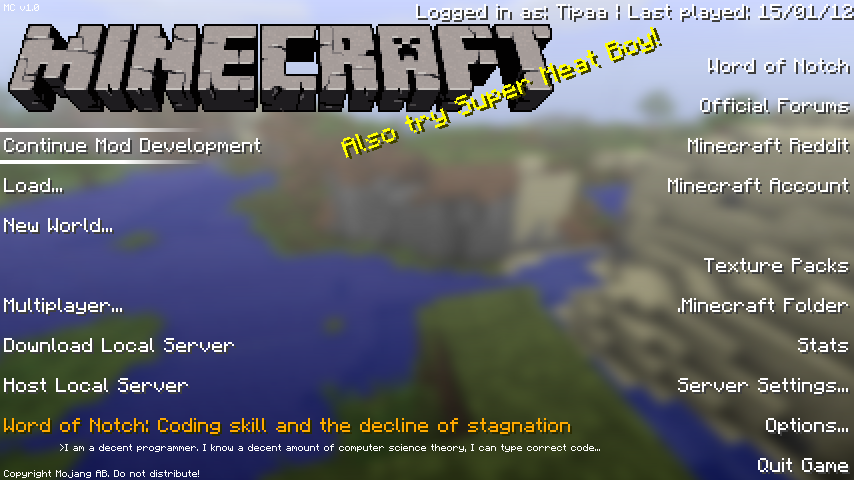
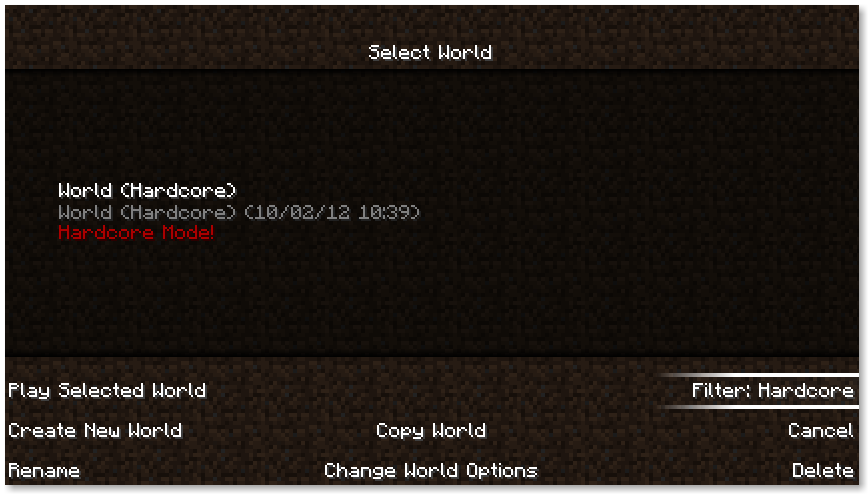
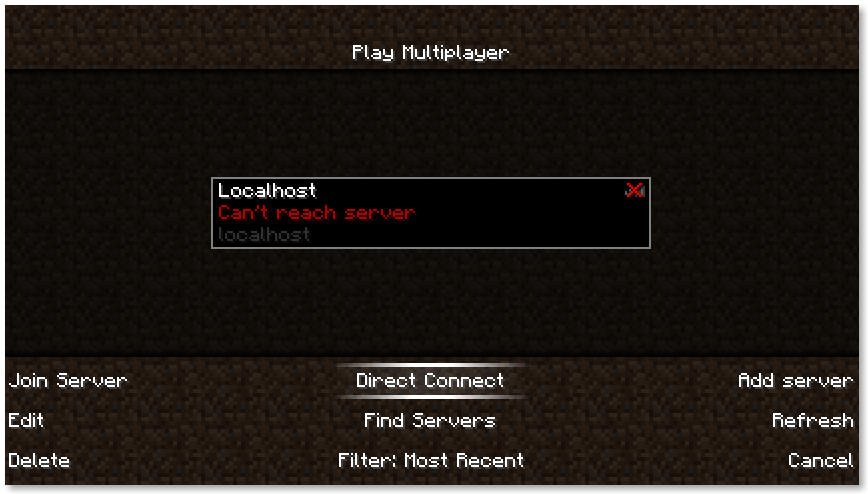

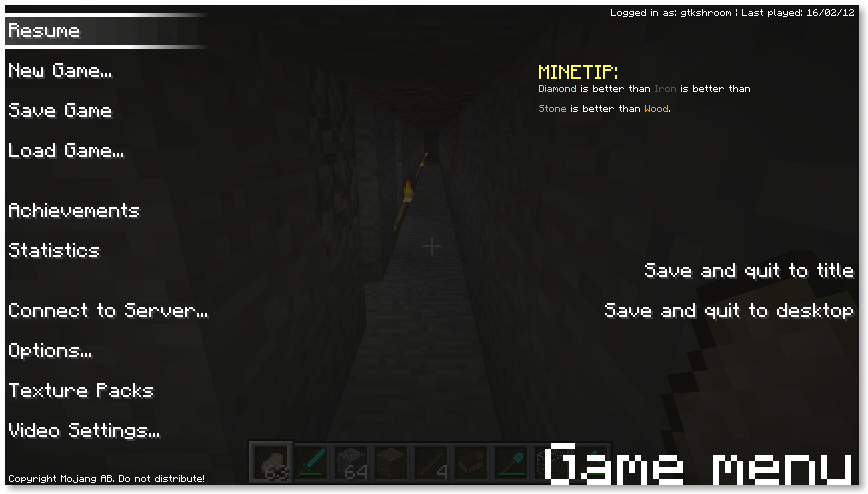






le mod peut aller en version 1.2.3?
sa sert a quoi !?
cette chose
Moi j’ai un problème : je crashe quand j’appuie deux fois sur la touche de l’inventaire et il me met qu’il manque le fichier class “mod_EnderScrolls” et donc je vais chercher le mod mais ( je sais pas pourquoi ) il n’est PAS en téléchargement.
Sacré problème …
Répondez moi au plus vite s’il vous plaît !
Je crois qu’en fait, le mod a aussi une interface pour le mod fantôme “ElderScrolls”
moi sa na marche pas et pourtant ce n’ai le premier mod que j’installe ,mon minecraft.jar et toute à fais “prope” et j’ai suprimer META-INF et tout le bla bla et si il y a tous ce monde a ne pas pouvoir le mettre c’est qu’il y un probleme par exemple peut-etres que le lecteur java ne peut pas lire toute les parties du mod?
je suis désoler de mon hortographe pitoyable et si une ame charitable pouvait nous dire quell est le probleme aprés avoir regarder le mod de plus pres merci d’avoir lus ce long commentaire.
(au faite quand je dit que le mod ne marche pas je veut dire que je ne peut pas charger de map,changer de texture ou me connecté a un serveur …)
je le pensais bien mais il bug pendant le chargement des maps et l’interface est un peu surchargée.
Ils auraient pu allégés.
mdr j’adore, au début des commentaires ya deux groupes ya les gens qui disais que c’était bien, oue c’est cool, pas mal et dès que geek85 a dis que c’était nul bah la comme par hasard les 10 commentaire suivant c’est nul, on sy retrouve même, j’aime pas. sa c’est trop marant avoir si je vous dis de sauter du pont vous le faites ?
sa marche pas,je peut pas charger des maps
gggg
Juste une question : L’option “Host Local Serveur” est-elle égale à télécharger Minecraft_Server.exe et à créer son server ??
super mod qui permet des sauvegardes rapides.Je prend tout de suite
C’est moi ou on dirait que moins de mod sort.
C’est juste que les versions antérieures à la 1.1 n’étaient pas stables, ce qui ne laissait pas assez de temps aux moddeurs de mettre leurs mods à jour alors que la 1.1 est stable. C’est juste que, le temps que les moddeurs mettent leurs mods à jour, il n’y en a pas beaucoup d’autres qui sortent…
Franchement,ce truc nécessite beaucoup d’améliorations.
sur papier,c’est l’idéal,parfait pour accélérer un peu minecraft!
mais dans les faits sur les PC monocoeurs il consome 7 fois plus de ressources et les dual cores 0.2 X moins!
amélioration de… 0.7 FPS,oui,j’ai bien dit zéro virgule sept.
pour améliorer ceci,il faudrait alléger le menu pause,supprimer le texte jaune qui bouge sur le menu et SURTOUT,supprimer cette saloperie d’écran en arrière plan au menu principal(l’effet 3D),alléger aussi le menu principal et on est OK (théoriquement un gain de 2.6 fois sur monocoeur et un gain de 4.2 fois sur les dual cores)
Le menu me fait vachement penser à celui des jeux sous moteur Source (Half-Life 2, etc)
lol : dans le pro tip du screenshot u il y a l interface IG, ya écrit que le diamant est plus fort que le fer qui est plus fort que la pierre, elle meme plus forte que le bois
nan?!t es sur?
J’arrive pas à l’installer :(
Pourtan j’ai suprimer le dossier META-INF
Beaucoup de fonctionnalités sont très intéressante mais je trouve le menu principal un peu trop chargé à mon gout. Mais il à l’air pas mal ^^
C’est vrai que c’est le foutoir dans les menus, mais de là à dire que c’est bugué, vous allez loin… Le seul bug que j’ai eu est le changement de pack de texture in-game (mais pas grand chose, juste la couleur de l’herbe qui reste celle du pack précédent).
Avant de dire que le “mod bug 3 fois sur 4”, apprenez à ajouter un mod à Minecraft, et retentez de l’installer avec un minecraft.jar PROPRE
J’ai installé ce mod, je le trouve intéressant, je le suis pour voir si malgré tout il devient “moins bordélique”.
j’ai pas essayer le mopd mais installer avec un minecraft.jar PROPRE
ok…
quand on a juste TMI ou des trucs pourrave mais quand on a plus de trente mod c’est plus compliqué non?
magiclauncher
Pas mal le mod j’éspère qu’il aura une mis a jour qui rajoute des encadrement a tout les options car comme ils disent dans des commentaires plus au dessu c’est le bordel . Mais si non sa va pas mal mise a part le temp de chargement
je le désinstalle et j’attend la prochenne mise a jour !
Super ! mais comment prononce-t’on GUI ?
Guy ? Guoui? plus a la “gue”? ou plus “pierre” (CF Rrrrrrrr) ?
Si je n’ai pas cette info cruciale je risque de mourir !
C’est pas drôle et ça se prononce “gaille”
Hum pour avoir testé, perso il divise mes fps par deux au lieu de les doubler …
De plus, il met un temps fou à charger, le jeu a crash juste avant de m’afficher ma map, temps de réactions trop longs, je trouvais l’idée des screens quand ça charge sympa, mais malheureusement j’ai eu 6 screens sombres divisés sur l’écran -_-”
Bref de mon côté je désinstalle, car en plus de faire crash, c’est le “bordel” à l’écran titre, on ne s’y retrouve plus…
Je déconseille ;)
Le gain de performance, c’est l’auteur qui prétend ça. Perso, je trouve aussi qu’il met du temps à charger (après, c’est peut-être mon pc ?).
pour moi il marche tres bien
Salut, je me mets en porte à faux contre cette petite phrase “vous fera bénéficier d’un petit gain de performance, ce qui n’est pas négligeable”…
tout simplement parce que la dernière version beta 12w07b à transformé minecraft sur mon mac. Celui-ci est maintenant très fluide je n’ai plus aucun problème de performance. J’ai aussi forcé l’utilisation de java 64 bits. Voilà à ceux qui n’ont pas tenté l’expérience ne pas hésiter.
Sinon très bien ce petit mod
A noter que le mod n’est compatible qu’avec la 1.1 pour l’instant. La version 12w07b n’a donc aucun rapport.
… Et donc une raison plus de passer sur la version beta, on est en 12w08a, qui apporte une nette amélioration de performance dans le jeu (en tout sur mac) plutôt que d’installer un mod qui ne modifie que la page d’accueil.
moi je dis ca a trop la classe meme si des fois quand j appuie sur echapca met 1 minute a me sortir le menu
(merci a mon ordi tout pourri:) mais sinon il marche super bien!
Mais pour le screenshot avec le zombi on dirai qu’il joue avec le texture pack “Summer-Fields” Non?
zut ce mod donne envie(dsl pour mon orthographe
) et quand je le met minecraft crash une fois sur 2 et quand je charge une map aussi, c’est chiant.
C’est quoi World of Notch ?
Le blog de Notch :)
Ce logiciel n’est pas aboutit les 3/4 marche pas je le deconseil car sionon vous perder toute vos sauvegarde
Petit problème quand on veut quitter les statistiques
Pas mal je prends !
sa foue trop le bordel dans le menu je le prend pas
Moi je ne l’ai pas tester mais je vais le faire plus tard , j’aime bien les nouveauté , ces vrai sa fais un peu plus classe , mais ce que je penche le plus ces ( je croie ) l’icone “host serveur ” pour créer un serveur :P …
Mais certain n’ont pas tord , ces vrai que ces bien mais le menu ces un peu le bazard on ne s’y retrouve pas trop …
Non, Non mais … IL EST GENIAL !
J’aime pas
On comprend rien et une fois sur deux le chargement ne va pas aboutir
je trouve qu’on a juste mit le boutton sur le menu principal et qu’on a rajouté 2 ou 3 trucs donc moi (et je dit bien moi) je n’aime pas (je n’ai pas encore test mais rien que l’apparence OMG)
Je le trouve bien mais trop charger :/
Le jeu crash quand je le démare avec le mod, quelqu’un aurait-il une solution à mon problème svp ?
Bah écoute, ” Force Update ”, puis tu ré-installe en supprimant le ” Meta-Inf ” bien évidement ! :)
C’est c que j’ai fais mais ça crash quand même (enfin j’ai pas fais “Force update” j’ai enlever tous les mods avec magic launcher mais ça revien au même.(Je crois…))
plus joli?
c’est le bordel intégrale oui!
alors que les menus de minecraft sont bien foutus, on s’y retrouve assez facilement, là c’est fouillis et compagnie… non! désolé, mais non!
Je suis du même avis.
Je suis également de cet avis sauf pour l’allégement de minecraft qui est intéressant.
Egalement ..
Moi itou!
tout a fait d’accord avec toi =)
Je suis d’acord avec toi c’est le bordel on ne s’y retrouve pas car il n’y a pas les “cases” grises qui sont normalement là !
En plus de ça, l’interface est lente et pas réactive, buggée pour les temps de chargements…
Je désinstalle !
idem, pourtant mon pc c’est un monstre
Eclairez ma lanterne… que signifie “télécharger un serveur local” ?
pourquoi tu garde une lanterne qui éclaire pas ??? :o)
a mon avis cela signifie qu’il va te crée un dossier avec tout les fichier qu’il faut pour un petit serveur minecraft ;)
Ok, merci !
Top bien ce mod =D
tros je confirme!!!!!!!!!
C’est vrai que l’interface de Minecraft commence à prendre un coup de vieux… Héhé.
Merci de l’info !
Pas mal !
Super cool je conseille vivement
j’aime bien
Magnifique, je le cherchais depuis la beta 1.9 ou 1.8 ! Merci beaucoup.
Ca gère, adjugé!